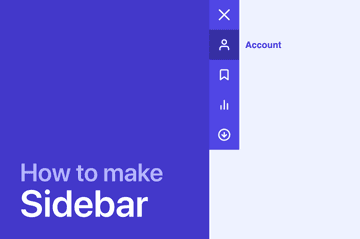
How to create eye-catching sidebar menu with HTML, CSS, and JS
In this article, you will learn how to create step-by-step a sidebar menu with eye-catching animation using only HTML, CSS, and Javascript.
The final result of the Sidebar navigation
See the Pen Untitled by FrontendPlanet (@FrontendPlanet) on CodePen.
Step-by-step guide on how to create a sidebar navigation
Step 1: Create Sidebar HTML container
<div class="sidebar"></div>Step 2: Add the hamburger menu HTML markup
<div class="sidebar">
<div class="hamburger-menu__container">
<div class="hamburger-menu">
<div class="hamburger-menu__line"></div>
<div class="hamburger-menu__line"></div>
<div class="hamburger-menu__line"></div>
</div>
</div>
</div>Step 3: Add global and hamburger menu CSS styles
:root {
--light-purple: #eef2ff;
--dark-purple: #4f46e5;
--darker-purple: #3730A3;
}
body {
background-color: var(--light-purple);
font-family: -apple-system, sans-serif;
margin: 0;
}
.hamburger-menu__container {
--size: 60px;
background-color: var(--dark-purple);
width: var(--size);
height: var(--size);
display: flex;
align-items: center;
justify-content: center;
cursor: pointer;
}
.hamburger-menu {
width: 50%;
position: relative;
}
.hamburger-menu__line {
background-color: var(--light-purple);
height: 3px;
border-radius: 2px;
}
.hamburger-menu__line:first-child, .hamburger-menu__line:last-child {
width: 100%;
position: absolute;
}Step 4: Add hamburger menu CSS animation styles
.hamburger-menu__container {
transition: all 0.2s ease-in;
}
.hamburger-menu__container:hover {
background-color: var(--darker-purple);
}
.hamburger-menu__line:first-child,
.hamburger-menu__line:last-child {
transition: all 0.1s ease-out;
}
.hamburger-menu__line:not(:first-child):not(:last-child) {
animation-name: hamburger;
animation-duration: 0.15s;
animation-delay: 0.15s;
transform: scaleX(0);
}
.hamburger-menu__line,
.hamburger-menu__line:first-child, .hamburger-menu__line:last-child {
animation-fill-mode: forwards;
}
.hamburger-menu__line:first-child, .hamburger-menu__line:last-child {
transform-origin: 50%;
animation-duration: 0.3s;
}
.hamburger-menu__line:first-child {
top: 0;
animation-name: hamburgerFirst;
transform: rotate(45deg);
}
.hamburger-menu__line:last-child {
top: 0;
animation-name: hamburgerLast;
transform: rotate(-45deg);
}
.hamburger-menu--open .hamburger-menu__line:not(:first-child):not(:last-child) {
animation-name: hamburgerOpen;
transform: scaleX(100%);
}
.hamburger-menu--open .hamburger-menu__line:first-child {
top: -10px;
transform: rotate(0);
animation-name: hamburgerFirstOpen;
}
.hamburger-menu--open .hamburger-menu__line:last-child {
top: 10px;
transform: rotate(0);
animation-name: hamburgerLastOpen;
}
@keyframes hamburger {
0% {
transform: scaleX(0);
}
100% {
transform: scaleX(1);
}
}
@keyframes hamburgerOpen {
0% {
transform: scaleX(1);
}
100% {
transform: scaleX(0);
}
}
@keyframes hamburgerFirst {
0% {
top: 0;
transform: rotate(45deg);
}
50% {
top: 0;
transform: rotate(0);
}
100% {
top: 10px;
transform: rotate(0);
}
}
@keyframes hamburgerLast {
0% {
top: 0;
transform: rotate(-45deg);
}
50% {
top: 0;
transform: rotate(0);
}
100% {
top: -10px;
transform: rotate(0);
}
}
@keyframes hamburgerFirstOpen {
0% {
top: 10px;
transform: rotate(0);
}
50% {
top: 0;
transform: rotate(0);
}
100% {
top: 0;
transform: rotate(45deg);
}
}
@keyframes hamburgerLastOpen {
0% {
top: -12px;
transform: rotate(0);
}
50% {
top: 0;
transform: rotate(0);
}
100% {
top: 0;
transform: rotate(-45deg);
}
}Step 5: Add the navigation menu HTML markup
<div class="sidebar">
<div class="hamburger-menu__container">
<div class="hamburger-menu">
<div class="hamburger-menu__line"></div>
<div class="hamburger-menu__line"></div>
<div class="hamburger-menu__line"></div>
</div>
</div>
<!--Add this HTML code after the hamburger menu:-->
<nav class="nav">
<nav class="nav__item">
<i data-feather="user" class="nav__item-icon"></i>
<span class="nav__item-text">Account</span>
</nav>
<nav class="nav__item">
<i data-feather="bookmark" class="nav__item-icon"></i>
<span class="nav__item-text">Bookmarks</span>
</nav>
<nav class="nav__item">
<i data-feather="bar-chart-2" class="nav__item-icon"></i>
<span class="nav__item-text">Data history</span>
</nav>
<nav class="nav__item">
<i data-feather="arrow-down-circle" class="nav__item-icon"></i>
<span class="nav__item-text">Download</span>
</nav>
</nav>
</div>Step 6: Include the feather icon library
Add the required Feather icon library script tags at the end of the body tag
<script src="https://cdn.jsdelivr.net/npm/feather-icons/dist/feather.min.js"></script>
<script>
feather.replace();
</script>Step 7: Add the CSS styles for the navigation menu
.feather {
color: var(--light-purple);
stroke-width: 2.5;
width: 26px;
height: 26px;
}
.nav__item {
--size: 60px;
background-color: var(--dark-purple);
width: var(--size);
height: var(--size);
display: flex;
align-items: center;
justify-content: center;
cursor: pointer;
}
.nav__item {
top: 0;
position: absolute;
z-index: -1;
}
.nav--open .nav__item:first-child {
top: 60px;
z-index: -1;
}
.nav--open .nav__item:nth-child(2) {
top: calc(60px * 2);
z-index: -2;
}
.nav--open .nav__item:nth-child(3) {
top: calc(60px * 3);
z-index: -3;
}
.nav--open .nav__item:last-child {
top: calc(60px * 4);
z-index: -4;
}
.nav__item-text {
color: var(--dark-purple);
position: absolute;
font-weight: 600;
left: 105%;
opacity: 0;
font-size: 18px;
white-space: nowrap;
}Step 8: Add the navigation menu CSS animation styles
.nav__item {
transition: all 0.2s ease-in;
}
.nav__item:hover {
background-color: var(--darker-purple);
}
.nav__item {
transition-property: all;
transition-timing-function: ease-in-out;
}
.nav__item:hover .nav__item-text {
left: 120%;
opacity: 1;
}
.nav--open .nav__item:first-child {
transition-duration: 0.15s;
}
.nav--open .nav__item:nth-child(2) {
transition-duration: 0.3s;
}
.nav--open .nav__item:nth-child(3) {
transition-duration: 0.45s;
}
.nav--open .nav__item:last-child {
transition-duration: 0.6s;
}
.nav__item-text {
transition: all 0.3s ease-in-out;
}Step 9: Add the required Javascript code to open/close the sidebar navigation menu
const sidebar = document.querySelector(".sidebar");
if (sidebar) {
const init = () => {
attachEvents();
};
const hamburgerMenu = document.querySelector(".hamburger-menu");
const hamburgerMenuContainer = document.querySelector(
".hamburger-menu__container"
);
const nav = document.querySelector(".nav");
const attachEvents = () => {
hamburgerMenuContainer.addEventListener("click", toggleMenu);
};
const toggleMenu = () => {
hamburgerMenu.classList.toggle("hamburger-menu--open");
nav.classList.toggle("nav--open");
};
init();
}CSS sidebar menu design examples
Need some sidebar menu design examples?
At Frontend planet we have a list of cool sidebar navigation examples to inspire you, check it out!.